Excelで日付と文字を組み合わせて表示したいと思ったことはありませんか?
たとえば、「2024年12月31日 締切」や「1月1日(祝日)」といった形式でデータをわかりやすく整理することができます。
本記事では、「日付」と「文字」を簡単に結合して表示する方法をわかりやすく解説します。
日付と文字の結合方法
セルに入力されている日付と文字列を結合する際に
=B2&"締切"
と入力すると数値(シリアル値)が表示されてしまいます。
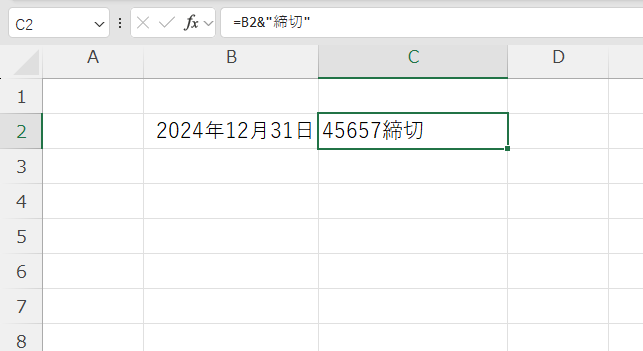
日付形式で文字列と結合するには、TEXT関数を使用する方法が便利です。
例えば先ほどの例では、以下のように数式を入力します。
=TEXT(B2, "yyyy年m月d日")&"締切"
※この式では、TEXT(B2, "yyyy年m月d日")がセルB2の日付を「2024年12月31日」のようにフォーマットし、その後ろに「締切」を付け加えます。
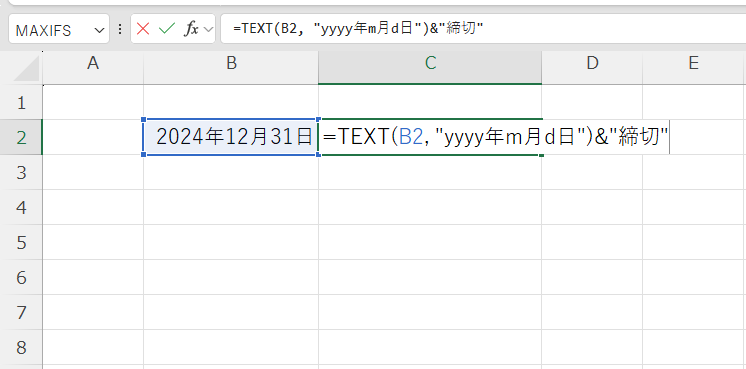
Enterキーを押して結果を確認すると、「2024年12月31日締切」と表示されます。
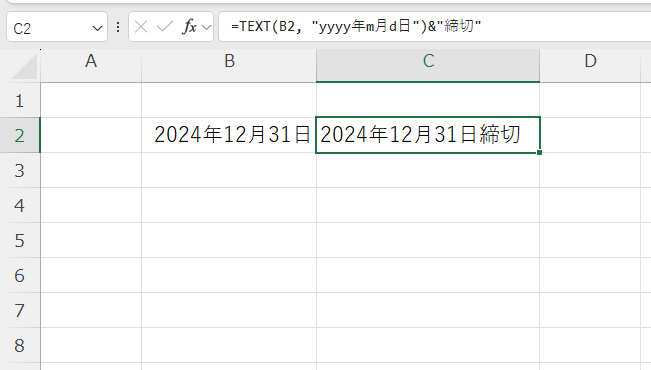
TEXT関数の構文は以下のようになります。
表示形式の例
"yyyy年m月d日":2024年1月1日"m月d日":1月1日"yyyy/m/d":2024/1/1"yyyy年mm月dd日":2024年01月01日"yyyy年m月d日(aaa)":2024年1月1日(月)"yyyy年(ggge年)m月d日":2024年(令和6年)1月1日
TODAY関数とTEXT関数を組み合わせる方法
TODAY関数を使用すると、現在の日付を自動的に取得できます。
これをTEXT関数と組み合わせることで、動的に日付を含むメッセージを作成することが可能です。
="本日の日付は" & TEXT(TODAY(), "yyyy年m月d日") & "です。"
TODAY()は現在の日付を取得します。TEXT(TODAY(), "yyyy年m月d日")はその日付を「2024年12月31日」の形式にフォーマットします。- この例では「本日の日付は2024年12月31日です。」と表示されます。
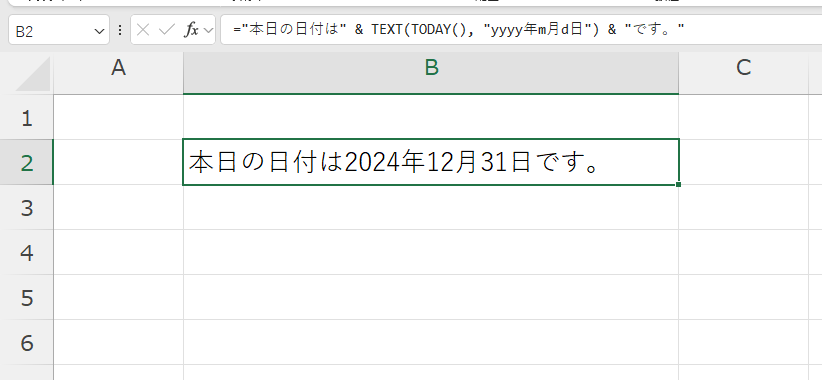
よくある質問 (FAQ)
Q1: 日付と文字を結合するには、どの関数を使えばいいですか?
A1:TEXT関数と&記号、またはCONCAT関数(CONCATENATE関数)を使用します。特にTEXT関数を使うと日付を好きな形式に変換できます。
Q2: 日付を「YYYY年MM月DD日」の形式で表示しつつ文字を追加する方法は?
A2: =TEXT(A1,"yyyy年mm月dd日") & " 〆切"のようにTEXT関数を使用してください。
Q3: セル内で改行して日付と文字を表示することはできますか?
A3: 可能です。=TEXT(A1,"yyyy/mm/dd") & CHAR(10) & "予定"のようにCHAR(10)を挟み、セルの書式設定で「折り返して全体を表示する」を有効にしてください。
Q4: 日付が正しく表示されず、数字(シリアル値)になってしまいます。どうすればいいですか?
A4: シリアル値は日付がそのまま結合された場合に発生します。TEXT関数を使って日付を適切な形式に変換してください。
Q5: 日付と文字を結合した結果を別のセルにコピーすると、値だけを保持できますか?
A5: はい、コピー後に「値の貼り付け」を選択すれば、結合結果のみが貼り付けられます。
まとめ
本記事では、Excelで日付と文字をつなげて表示する方法について解説しました。
TEXT関数や&記号を使うことで、簡単に日付と文字を組み合わせて見やすい形式でデータを整理できます。
ぜひ、日々の業務やデータ整理に役立ててください!


